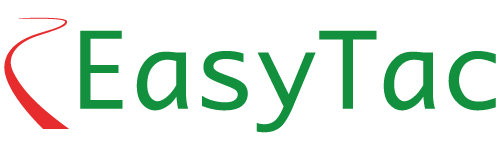Guides to help use EasyTac downloader
There are user guides you can open from EasyTac downloader, if you select the User Guide item on the menu. (Those same guides are in the Documentation folder on your EasyTac CD or memory stick.)
Answers to the most frequently asked questions are on the FAQ page of this website.
Latest software?
If you select the Help > About EasyTac menu item in EasyTac downloader you can check your current version number.
EasyTac downloader v2 supports 2023 Smart2 (Gen2.2) tachographs and complies with current regulations.
Select ‘Check for updates’ in EasyTac downloader to automatically detect and install any newer version.
The latest version is currently v2.8.8. If you have mislaid your EasyTac CD or memory stick you can download that software here, but you will still need your Software Activation Card to activate the software on a new PC.
Changes to your computer?

If you want to run EasyTac downloader on a different computer:
- First, deactivate the software on your old computer:
- Open Easy Tac and select Help > About EasyTac.
- Hold down the ALT key and press the L key.
- Choose ‘Yes’ to reset the license.
- Insert the Software Activation Card into the attached smart card reader.
- Now install the software on a new computer:
- Download the latest software here or find the file Setup/EasyTac.msi on your EasyTac CD or memory stick and double click to install.
- Attach a smartcard reader.
- Present your Software Activation Card when prompted.
- Then choose ‘I would like to submit an online reactivation request’, type your reason in the box and submit it. Your reactivation request will normally be processed within 24hours.
- When you have received the code, open EasyTac and again present your Software Activation Card. This time choose ‘code already received’ and enter the re-activation code provided.
If there has been a minor hardware change, or recent Microsoft Windows update, EasyTac downloader may ask you to present your Software Activation Card as if it was a new installation.
- Insert your Software Activation Card in the smartcard reader when prompted.
- Select ‘Confirm’.
- Then choose ‘I would like to submit an online reactivation request’, type your reason in the box and submit it. Your reactivation request will normally be processed within 24hours.
Hvis du ønsker at køre EasyTac downloader på en anden computer:
- Deaktivér først softwaren på din gamle computer:
- Åbn EasyTac og vælg Hjælp > Om EasyTac.
- Hold ALT-tasten nede og tryk på L-tasten.
- Vælg “Ja” for at nulstille licensen.
- Sæt derefter softwareaktiveringskortet i den tilsluttede smartcard-kortlæser.
- Installér herefter softwaren på en ny computer:
- Klik for at downloade den seneste version af EasyTac eller find filen Setup/EasyTac.msi fra din EasyTac CD eller dit USB-stik og dobbeltklik for at installere.
- Tilslut en smartcard-kortlæser.
- Brug softwareaktiveringskortet, når du bliver bedt om det.
- Vælg derefter “Jeg vil gerne sende en online-reaktiveringsanmodning”, indtast årsagen i feltet og send den. Din reaktiveringsanmodning vil normalt blive behandlet inden for 24 timer.
- Når du har modtaget koden, skal du åbne EasyTac og præsentere igen dit softwareaktiveringskort. Denne gang skal du vælge ‘allerede modtaget kode’ og indtaste den givne genaktiveringskode.
Hvis der har været en mindre hardwareændring eller nylig Microsoft Windows opdatering, kan EasyTac downloader bede dig om at bruge dit softwareaktiveringskort, som om det var en ny installation.
- Sæt dit softwareaktiveringskort i smartcard-kortlæseren, når du bliver bedt om det.
- Vælg “Bekræft”.
- Vælg derefter “Jeg vil gerne sende en online-reaktiveringsanmodning”, indtast årsagen i feltet og send den. Din reaktiveringsanmodning vil normalt blive behandlet inden for 24 timer.
Wenn Sie EasyTac Downloader auf einem anderen Computer verwenden möchten:
- Deaktivieren Sie zuerst die Software auf Ihrem alten Computer:
- Öffnen Sie EasyTac und wählen Sie Hilfe > Über EasyTac.
- Halten Sie die ALT-Taste gedrückt und drücken Sie die L-Taste.
- ‘Ja’ wählen, um die Lizenz rückzusetzen.
- Stecken Sie dann die Softwareaktivierungskarte in das angeschlossene Chipkartenlesegerät.
- Installieren Sie jetzt die Software auf dem neuen Computer:
- Hier klicken zum download EasyTac oder suchen Sie nach der Datei Setup/EasyTac.msi und doppelklicken Sie zum installieren.
- Schließen Sie ein Chipkartenlesegerät an.
- Auf Aufforderung die Softwareaktivierungskarte einstecken.
- Wählen Sie dann ‚Ich möchte eine Online-Reaktivierungsanfrage senden‘, geben Sie den Grund im Feld ein und senden Sie sie ab. Ihre Reaktivierungsanfrage wird normalerweise innerhalb von 24 Stunden bearbeitet.
- Wenn Sie den Code erhalten haben, öffnen Sie EasyTac und auf Aufforderung die Softwareaktivierungskarte wieder einstecken. Wählen Sie dieses Mal “Code bereits erhalten” und geben Sie den angegebenen Reaktivierungscode ein.
Wenn eine geringfügige Änderung der Hardware vorgenommen oder Microsoft Windows aktualisiert wurde, kann es sein, dass EasyTac Downloader Sie auffordert, Ihre Softwareaktivierungskarte einzustecken, als ob eine neue Installation vorliegt.
- Stecken Sie Ihre Softwareaktivierungskarte in das Chipkartenlesegerät, wenn Sie dazu aufgefordert werden.
- ‚Bestätigen‘ wählen.
- Wählen Sie dann ‚Ich möchte eine Online-Reaktivierungsanfrage senden‘, geben Sie den Grund im Feld ein und senden Sie sie ab. Ihre Reaktivierungsanfrage wird normalerweise innerhalb von 24 Stunden bearbeitet.
Si desea ejecutar EasyTac downloader en otro ordenador:
- En primer lugar, desactive el software en el ordenador anterior:
- Abra EasyTac y seleccione la opción Ayuda > Acerca de EasyTac.
- Mantenga pulsada la tecla ALT y pulse la tecla L.
- Seleccione «Sí» para restablecer la licencia
- Inserte la tarjeta de activación del software en el lector de tarjetas inteligentes conectado.
- Instale el software en otro ordenador nuevo:
- Haga clic aquí para descargar la última versión de EasyTac o busque el archivo Setup/EasyTac.msi en la memoria USB EasyTac y haga doble clic para instalarlo.
- Conecte el lector de tarjetas inteligentes.
- Inserte la tarjeta de activación del software cuando lo indique el sistema.
- A continuación, seleccione la opción «Me gustaría enviar una solicitud de reactivación en línea», escriba el motivo en el cuadro y envíela. Su solicitud de reactivación se procesará en el plazo de 24 horas.
- Cuando haya recibido el código, abra EasyTac y vuelva a inserte su tarjeta de activación de software. Esta vez, elija ‘código ya recibido’ e ingrese el código de reactivación proporcionado.
Si ha habido algún cambio menor de hardware o una actualización reciente de Microsoft Windows, es posible que EasyTac le pida que inserte la tarjeta de activación del software como si fuese una instalación nueva.
- Cuando lo indique el sistema, inserte su tarjeta de activación del software en el lector de tarjetas de inteligentes.
- Seleccione «Confirmar».
- A continuación, seleccione la opción «Me gustaría enviar una solicitud de reactivación en línea», escriba el motivo en el cuadro y envíela. Su solicitud de reactivación se procesará en el plazo de 24 horas.
Si vous voulez exécuter EasyTac downloader sur un autre ordinateur :
- Désactivez d’abord le logiciel sur le premier ordinateur:
- Ouvrez EasyTac et sélectionnez Aide > À propos d’EasyTac.
- Appuyez simultanément sur la touche ALT du clavier et sur la touche L.
- Choisissez ‘Oui’ pour réinitialiser la licence.
- Insérez la carte d’activation dans le lecteur smartcard raccordé.
- Installez maintenant le logiciel sur le nouvel ordinateur:
- Cliquez ici pour télécharger la version la plus récente d’EasyTac ou localisez le fichier Setup/EasyTac.msi sur votre clé USB EasyTac et double-cliquez pour installer.
- Raccordez un lecteur smartcard.
- Quand le message vous le demande, insérez la carte d’activation.
- Choisissez ensuite ‘Je souhaite soumettre une demande de réactivation en ligne’, entrez la raison dans la case et envoyez votre demande. Votre demande de réactivation sera normalement traitée dans les 24 heures.
- Lorsque vous avez reçu le code, ouvrez EasyTac et présentez à nouveau votre carte d’activation. Cette fois, choisissez ‘code déjà reçu’ et entrez le code de réactivation fourni.
Si un matériel a été installé ou une mise à jour Microsoft Windows a été faite récemment, EasyTac downloader pourra vous demander d’insérer la carte d’activation comme s’il s’agissait d’une nouvelle installation.
- Insérez votre carte d’activation dans le lecteur smartcard quand le message vous le demande.
- Sélectionnez ‘Confirmer’.
- Choisissez ensuite ‘Je souhaite soumettre une demande de réactivation en ligne’, entrez la raison dans la case et envoyez votre demande. Votre demande de réactivation sera normalement traitée dans les 24 heures.
Per eseguire EasyTac Downloader su un computer differente:
- Per prima cosa, disattivare il software sul vecchio computer:
- Aprire EasyTac e selezionare Aiuto > Informazioni su EasyTac.
- Tenere premuto il tasto ALT, quindi premere il tasto L.
- Selezionare “Sì” per ripristinare la licenza.
- Inserire la scheda di attivazione del software nell’apposito lettore.
- Installare il software sul nuovo computer:
- Cliccare qui per scaricare il software più recente o cercare il file Setup/EasyTac.msi dalla chiavetta o dal CD EasyTac e fare doppio clic per installare.
- Collegare un lettore di smartcard.
- Inserire la scheda di attivazione del software quando richiesto.
- Selezionare quindi “Vorrei inviare una richiesta di riattivazione online”, specificare la propria motivazione nell’apposito riquadro e inoltrare la richiesta. Le richieste di riattivazione vengono solitamente elaborate entro 24 ore.
- Quando hai ricevuto il codice, apri EasyTac e presenta nuovamente la tua scheda di attivazione del software. Questa volta scegli “codice già ricevuto” e inserisci il codice di riattivazione fornito.
Se recentemente sono state apportare leggere modifiche a livello di hardware oppure è stato effettuato l’aggiornamento di Microsoft Windows, EasyTac Downloader potrebbe chiedere di inserire la scheda di attivazione del software come se si trattasse di una nuova installazione.
- Quando richiesto, inserire la scheda di attivazione del software nel lettore di smartcard.
- Selezionare “Conferma”.
- Selezionare quindi “Vorrei inviare una richiesta di riattivazione online”, specificare la propria motivazione nell’apposito riquadro e inoltrare la richiesta. Le richieste di riattivazione vengono solitamente elaborate entro 24 ore.
Als u EasyTac downloader op een andere computer wilt gebruiken:
- Deactiveer eerst de software op de oude computer:
- Open Easy Tac en kies Help > Over EasyTac.
- Houd de ALT-toets ingedrukt en druk op de L-toets.
- Kies ‘Ja’ om de licentie te resetten.
- Plaats dan de software activatiekaart in de aangesloten smartcard lezer.
- Installeer de software nu op een nieuwe computer:
- Klik hier om downloaden de nieuwste versie van EasyTac of ga naar het Setup/EasyTac.msi bestand op uw EasyTac memory stick, dubbelklik dit om de installatie te starten.
- Sluit een smartcard lezer aan op de computer.
- Plaats de software activatiekaart als u daarom gevraagd wordt.
- Kies dan ‘Ik wil een online heractivatieverzoek indienen’, type de reden daarvoor in het kader en stuur dit op. De aanvraag voor heractivatie wordt normaal binnen 24 uur verwerkt.
- Wanneer u de code heeft ontvangen, opent u EasyTac en presenteert u opnieuw uw software activatiekaart. Kies deze keer ‘code al ontvangen’ en voer de verstrekte heractiveringscode in.
Als er iets aan de hardware gewijzigd is, of Microsoft Windows een update heeft uitgevoerd kan het voorkomen dat EasyTac downloader u vraagt de software activatiekaart te plaatsen, net zoals bij een nieuwe installatie.
- Plaats uw software activatiekaart in de smartcard lezer als u daarom gevraagd wordt.
- Kies ‘Bevestigen’.
- Kies dan ‘Ik wil een online heractivatieverzoek indienen’, type de reden daarvoor in het kader en stuur dit op. De aanvraag voor heractivatie wordt normaal binnen 24 uur verwerkt.
Om du vill köra EasyTac downloader på en annan dator:
- Avaktivera först programmet på den gamla datorn:
- Öppna Easy Tac och välj Hjälp > Om EasyTac.
- Håll ner ALT-tangenten och tryck på L-tangenten.
- Välj ”Ja” för att nollställa licensen.
- Sätt sedan in kortet för programaktivering i den anslutna smartkortsläsaren.
- Installera nu programvaran på en ny dator:
- Klicka för att ladda den senaste versionen av EasyTac eller leta rätt på filen Setup/EasyTac.msi från din EasyTac-CD eller EasyTac-USB-minne och dubbelklicka för att installera den.
- Anslut en smartkortsläsare.
- Visa upp kortet för programaktivering när du uppmanas till det.
- Välj sedan ”Jag vill skicka en online-reaktiveringsbegäran”, skriv in anledningen i rutan och skicka. Din begäran om återaktivering behandlas normalt inom 24 timmar.
- När du har fått koden öppnar du EasyTac och presenterar igen ditt kort för programaktivering. Den här gången väljer du “redan mottagen kod” och anger den angivna återaktiveringskoden.
Om det har varit en mindre ändring av maskinvara, eller en uppdatering av Microsoft Windows nyligen, kan EasyTac downloader be dig att uppvisa ditt kort för programaktivering som om det var en ny installation.
- Sätt in kortet för programaktivering i smartkortsläsaren när du uppmanas till det.
- Välj ”Bekräfta”.
- Välj sedan ”Jag vill skicka en online-reaktiveringsbegäran”, skriv in anledningen i rutan och skicka. Din begäran om återaktivering behandlas normalt inom 24 timmar.
Further assistance
If you have a query and your original reseller cannot help (see contact details on the Distributors page), please email us or use our contact form.